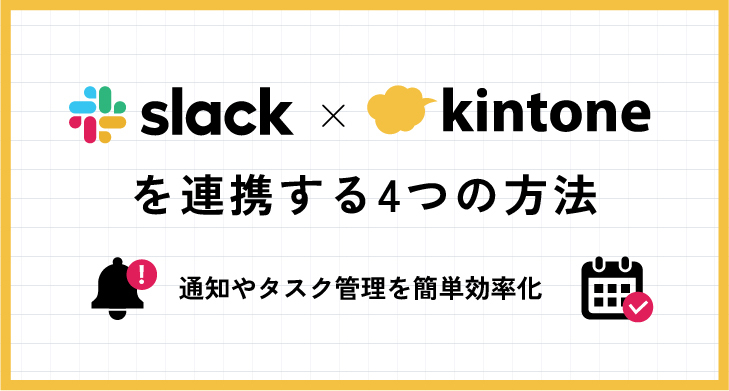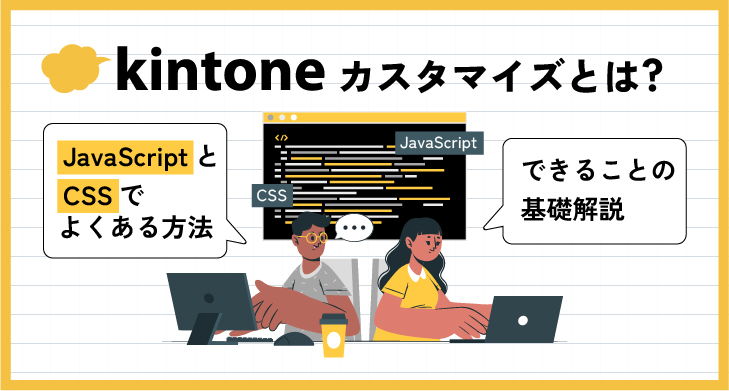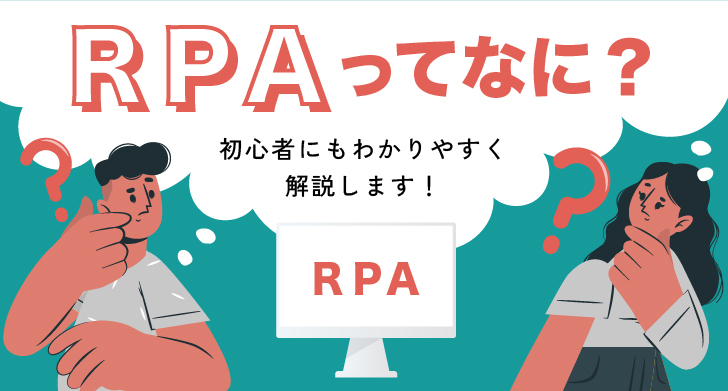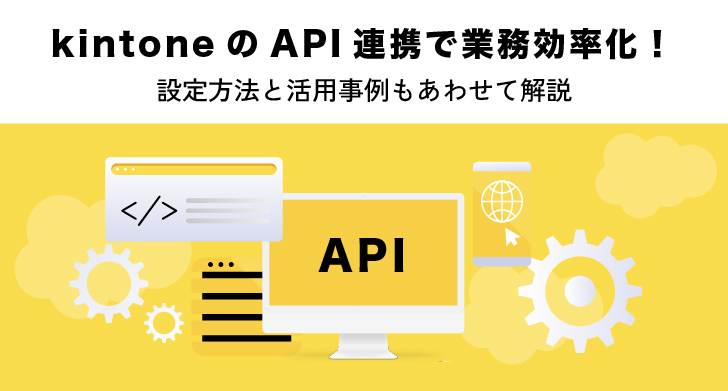今回は、Slackとkintoneを連携するメリットや4つの具体的な方法について詳しく解説します。これらの方法を駆使して、日々の繰り返しの作業から解放され、業務効率を大幅に向上させましょう。
目次
Slackとkintoneを連携するメリット
Slackとkintoneを連携するメリットとしてはまず、kintoneからの通知をSlackに集約することで、通知の見逃しを防ぎ、重要な情報をリアルタイムで把握できるようになります。これにより、情報共有やSlack上でタスクの進捗状況の確認がスムーズになり、チーム全体での情報の一貫性が保たれます。
さらに、Slackとkintoneを連携することで、ツール間を何度も行き来する手間が省けるため、作業効率が向上します。また連携方法によっては、kintoneからSlackの通知のみならず、kintoneを介して手動で行っていた作業や、データ連携の自動化も可能になります。詳しくはこの後ご紹介します。
Slackとkintoneを連携する方法4つ
Slackとkintoneを連携する方法を以下の4つに分けてご紹介します。
- kintoneの標準機能を利用する
- 連携サービス(Smart at message)を利用する
- 個別でカスタマイズを行う
- RPAツールで連携する
それぞれの機能や特徴についても合わせて確認していきましょう。
Slackとkintoneを連携する方法①:kintoneの標準機能を利用する
kintoneのスタンダードコースであれば、標準機能でSlackと連携可能です。ただし、連携によって利用できる機能は「Slackのダイレクトメッセージで通知」のみで、かつ、対象者はレコードの「作業者」になったユーザーのみと限定的です。
またkintoneのライトコースでは利用できません。
Slackとkintoneの連携の設定については、kintone公式のヘルプをご参照ください。
▶️Slack連携を設定/解除する | kintone ヘルプ
kintoneの標準機能でSlackとkintoneを連携する方法
kintoneの標準機能でSlackとkintoneを連携する手順の概要は以下の通りです。
確認事項
- kintoneとSlackのメールアドレスが一致している必要がある。
- 非公開スペースやゲストスペース内のアプリでも連携可能。
- 組織間のアクセス権が有効だと連携不可。
設定手順
1. cybozu.com共通管理画面でkintoneとSlackに同じメールアドレスを設定する
2. cybozu.com共通管理画面で外部連携を有効にする
3. kintoneのアプリでプロセス管理を設定する
4. Slack連携を設定する
- kintoneアプリの設定画面でSlack連携を設定。
- [Add to Slack]をクリックし、連携するSlackワークスペースを確認して許可。
通知の送信
- kintoneアプリでレコードを開き、処理開始をクリック。
- 作業者にするユーザーを選択し、実行。
- 作業者にSlackでダイレクトメッセージが届く。
Slackとkintoneを連携する方法②:連携サービス(Smart at message for kintone)を利用する
Slackとkintoneを連携できる代表的なサービスとして、エムソリューションズ株式会社が提供するSmart at message for kintoneが挙げられます。有料のツールですが、15日間は無料トライアルで利用できます。
Smart at message for kintoneでSlackとkintoneを連携するとできること
通知の文面をカスタマイズできる
Smart at message for kintoneでは、kintoneの更新情報を自動でSlackに送信できます。さらに、自動通知の文面をカスタマイズできるため、何の情報が更新されたかをSlack上で確認することができます。
また通知にレコードのURLやフィールド値を埋め込むこともできるため、いちいちkintoneを開いて該当する情報を探しに行く手間も省けます。
多数のチャットツール・メール通知に対応
Smart at message for kintoneはSlackなどのチャットツールに加え、メール通知にも対応しており、アプリごとに送信元のメールアドレスを変えることもできます。
kintoneのアカウントがないユーザーにも通知を送信できる
Smart at message for kintoneでは、kintoneアカウントを持っていないユーザーにも通知を送信できるため、外部とのやりとりもスムーズに行えます。
Smart at message for kintoneでSlackとkintoneを連携する方法
Smart at message for kintoneでSlackとkintoneを連携する設定手順は公開されていません。公式サイトから問い合わせを行うか、無料トライアルで実際に試してみることをお勧めします。
Smart at message for kintoneの公式サイトはこちら
Slackとkintoneを連携する方法③:個別でカスタマイズを行う
Slackとkintoneの連携する際に、標準機能や連携サービスでは不十分な場合は、個別でカスタマイズを行う方法もあります。kintoneカスタマイズとは、JavaScriptやCSSなどのプログラミング言語を用いて独自に機能の開発や外部連携を行うことを指します。条件分岐などの複雑なカスタマイズが可能な一方で、高度なプログラミングスキルが必要になります。社内でカスタマイズができず、外部業者に依頼する際には、実装するまでに追加のコストや時間を要する場合があります。
下記記事ではkintoneカスタマイズについて詳しく解説しています。
Slackとkintoneを連携する方法④:RPAツールで連携する
RPA(ロボティック・プロセス・オートメーション)では、ドラッグ&ドロップの直感的な操作で、Slackとkintoneを連携できます。
RPAとは、パソコン上で行う単純作業や定型業務の自動化や、様々な外部ツールを介したデータ連携などをプログラミング不要で実現するツールです。例えば、毎日同じようなデータ入力を行う作業や、特定の条件でメールを送る作業などを自動で行ってくれる「ソフトウェアのロボット」を簡単に作ることができます。
RPAについて詳細は下記記事をご参照ください。
RPAでSlackとkintoneを連携するとできること
ドラッグ&ドロップで簡単に連携できる
RPAツールは、プログラミングの知識がなくても使えるように設計されており、ドラッグ&ドロップで簡単にSlackとkintoneの連携を設定できます。
複雑な条件分岐に対応できる
RPAツールは、単純な作業だけでなく、複雑な条件分岐にも対応できます。例えば、kintoneのレコードの内容に応じて、異なるメッセージをSlackに送信するなどが可能です。
メッセージの内容や送信先をカスタマイズできる
RPAを使うことで、Slackに送信するメッセージの内容や送信先を自由にカスタマイズできます。例えば特定のプロジェクトに関する通知を特定のチャンネルに送信したり、重要なメッセージを特定のメンバーに直接送信することができます。
Slackに送信したメッセージをkintoneのレコードに登録する
単にkintoneからSlackに通知を受け取るだけでなく、Slackに送信した内容をkintoneに登録することも可能です。RPA以外では、REST APIを使って行う方法もあります。
Slackへのリマインダー送信でタスク管理を効率化できる
kintoneで特定の条件が満たされたときに、Slackでタスクを自動的に作成したり、リマインダーを送信することができます。タスク管理の効率化が可能になります。
RPAでSlackとkintoneを連携する方法
RPAツール上で、Slackとkintoneを連携するワークフローを設定することで通知の自動化ができます。例えば、kintoneで新しいレコードが追加されたときに自動でSlackに通知を送りたい場合、基本的には以下のような手順で設定できます。(ただし設定方法はRPAツールによって異なりますので、詳細は各社にご確認ください)
1. kintoneとSlackの設定
RPAツール内でkintoneとSlackのアカウント情報を入力し、RPAが適切に作動するように設定します。
2. ワークフローの作成
RPA上で、kintoneで新しいレコードが追加されたときにトリガーされる※ワークフローを作成します。
※特定の条件やイベントが発生したときに自動的に動作が開始されること。
3. Slack通知の設定
取得した情報を基にSlackで送信するメッセージを設定します。メッセージの内容や、送信先チャンネルをカスタマイズできます。
下記記事では、無料で使えるおすすめのRPAツールを多数ご紹介しています。
Slackとkintoneの連携を解除する方法
Slackとkintoneの連携解除は、kintoneのアプリ設定画面から行います。手順は以下の通りです。
Slack連携を設定/解除する | kintone ヘルプ
- 該当アプリのレコード一覧画面の右上にある歯車マークの設定ボタンをクリック
- 表示された「設定」タブの中から「Slack連携」をクリック
- 連携を解除したいSlackワークスペースの「連携の解除」セクションにある「×」ボタンをクリック
- 「解除する」を選択
- Slack設定画面の右下にある「アプリの設定に戻る」をクリックします。
- 最後にアプリ設定画面の右上にある「アプリを更新」をクリックして完了
Slackとkintoneを連携させて繰り返しの作業から解放されよう
今回は、Slackとkintoneの連携方法についてご紹介しました。Slackとkintoneの連携により通知を自動化できるのはもちろん、連携サービスやRPAを活用することで、さらに高度な自動化が可能となります。Slackとkintoneの連携を活用して、業務効率を向上させましょう。
kintone × Web Auto RobotのAUTOROでできること
kintoneとWeb Auto RobotのAUTORO(オートロ)を連携させることで、kintoneと外部システムとの連携を、AUTOROまたはkintoneを起点として自動で実行することが可能となります。例えば以下のようなことが実現できます。
- ボタン一つでデータ入力を自動化し、抜け漏れやヒューマンエラーを防止
- kintoneの標準機能では難しい、大量データのバッチ処理の効率化
- ワークフローシステムやメッセージアプリと連携させ、稟議・承認フローの一元管理やデータ更新情報を即時通知
- Excelテンプレートを活用したPDF書類の自動作成
- 反社チェック業務の自動化
AUTOROはCRMやチャットツール、各種管理ツールなど様々なクラウドサービスとの連携実績があり、さらにAPIがないシステムの操作や、デスクトップアプリの操作も自動化できるため、kintoneのプラグインやiPaaSよりも広範囲の業務をカバーできます。
今すぐ相談・問い合わせしたい場合はこちらから